Outlook의 새로운 Microsoft 365 그룹 환경은 모든 그룹 관련 활동에 대한 향상된 보기를 제공합니다. 자주 사용하는 그룹 및 고려할 잠재적 그룹을 포함하여 모든 그룹에서 최근 파일에 쉽게 액세스할 수 있는 전체 그룹 개요가 표시됩니다.
모든 그룹에 대한 파일, 이메일, 이벤트 및 멤버 관리에 대한 빠른 링크도 표시됩니다. 또한 향상된 개별 그룹 영역을 사용하면 모든 그룹에 대한 정보를 더 쉽게 만들고, 사용하고, 공유할 수 있으므로 클릭 횟수가 적어 이벤트 및 멤버를 보다 효율적으로 관리할 수 있습니다.
참고: 새 그룹 앱을 출시하는 동안 Mac에서는 아직 사용할 수 없지만 웹용 Outlook 및 새 Windows용 Outlook에서 일반적으로 사용할 수 있습니다.
빠른 개요
Outlook의 새 그룹에는 자주 사용되는 그룹, 최근 파일 및 검색 그룹의 세 가지 기본 영역이 포함됩니다. 그룹의 소유자도 권장 작업에 액세스할 수 있습니다.
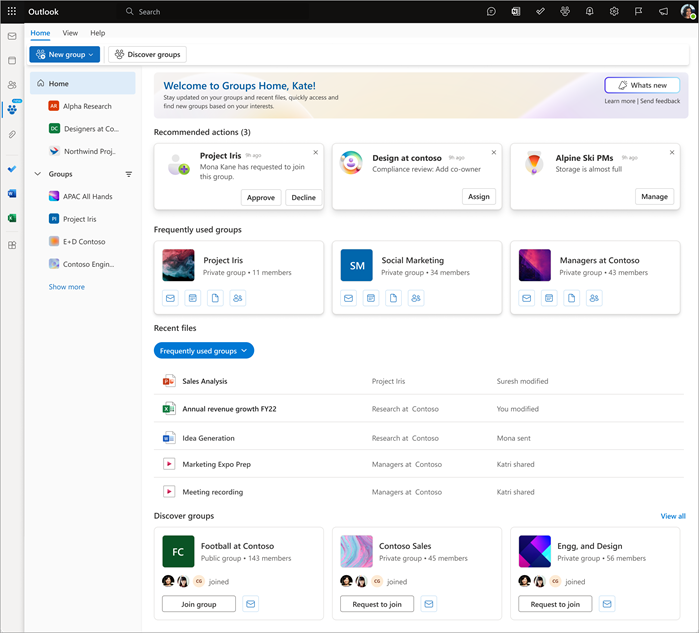
-
권장 작업(소유자용) ... 그룹 관련 활동당 제안된 다음 단계
-
최근 그룹 ... 가장 최근 활동이 있는 그룹을 표시합니다.
-
최근 파일 ... 가장 최근에 사용한 그룹 기반 문서에 쉽게 액세스
-
그룹 검색 ... 는 사용자가 참가할 수 있는 잠재적으로 관련 그룹을 제안합니다.
사용 가능한 작업
왼쪽 탐색 또는 자주 사용하는 그룹 섹션에서 특정 그룹에 액세스하고 사용 가능한 작업을 사용할 수 있습니다.
-
그룹에 전자 메일 보내기
-
그룹 멤버 자격 관리
-
설정 및 기본 설정 액세스 및 편집
-
탭을 사용하여 그룹 전자 메일, 파일, 이벤트 및 멤버에 액세스
-
연결된 앱 액세스(Teams, SharePoint, OneNote 및 Planner)
-
또한 컨텍스트
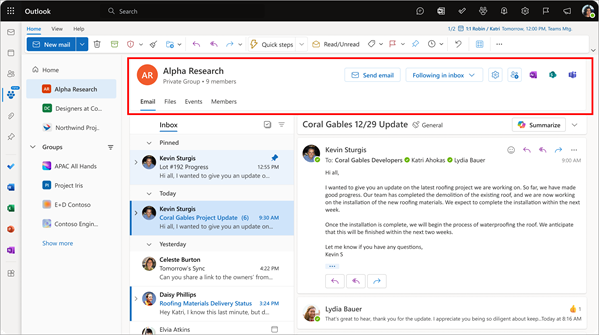
사용해 보기
새 그룹으로 전환할 때 이전 버전은 계속 사용할 수 있습니다. 그룹 정보는 두 버전에서 계속 액세스할 수 있으므로 되돌릴 수 있습니다. 그룹 화면의 오른쪽 위 모서리에 있는 토글 단추를 사용합니다.
새 그룹에 액세스하려면 Outlook 열기로 시작하고 다음 단계를 수행합니다.
-
맨 왼쪽 여백 탐색 모음에서 그룹 아이콘(사람 아이콘 바로 아래)을 선택합니다.
-
기존 버전의 그룹이 열리면 왼쪽 열에서 새 그룹으로 전환을 선택합니다.
-
대화 상자에서 전환 의도를 확인하라는 메시지가 표시됩니다. 계속 단추를 선택하여 계속합니다.
축하합니다! 새 그룹을 탐색하는 중입니다.
추가 정보
-
웹용 Outlook 및 Windows용 Outlook 사용자의 경우: 2024년 9월 하순부터 그룹은 되돌리기 버전 단추 없이 새 그룹 환경에서 자동으로 열립니다. 받은 편지함 아래의 그룹 섹션은 기본 받은 편지함에서 제거됩니다. 새 그룹 환경을 통해 그룹을 계속 관리할 수 있습니다.
-
기본 받은 편지함에서 그룹에 계속 액세스하려면 그룹을 "즐겨찾기"할 수 있습니다(그룹을 마우스 오른쪽 단추로 클릭하고 "즐겨찾기에 추가"를 선택). 그룹 사용자는 기본 받은 편지함 자체에서 읽지 않은 메일 수를 추적할 수 있습니다.
사용자 의견
새 그룹 환경을 개선하는 데 도움이 될 수 있습니다. 우려 사항이나 제안이 있는지 알려주세요. 새 그룹의 오른쪽 위 모서리에 있는 피드백 보내기 링크를 사용합니다.
FAQ
그룹을 즐겨찾기로 선택하여 개인 받은 편지함과 동일한 보기로 액세스할 수 있습니다.
모든 이벤트 및 메일 수신을 > 개별 그룹 > 설정 아이콘으로 이동합니다.
그룹을 즐겨찾기로 표시할 수 있습니다(해당 그룹 > 즐겨찾기에 추가를 마우스 오른쪽 단추로 클릭).
새 그룹은 클래식 Outlook 버전 16.0.16714.10000 이상에서만 사용할 수 있습니다.
Outlook Mac 사용자는 새 그룹을 아직 사용할 수 없습니다.










